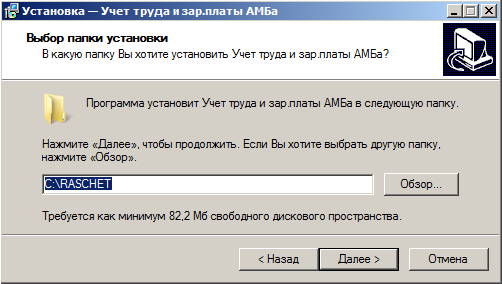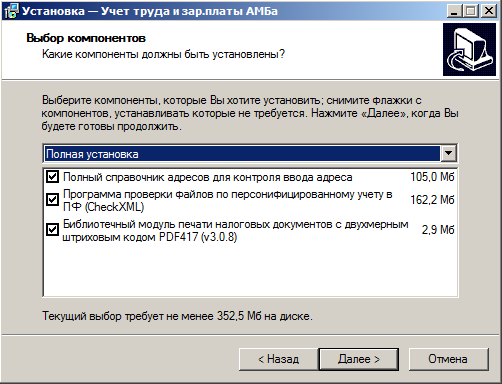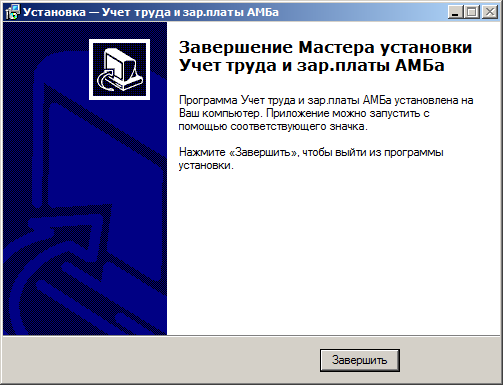Установка системы на компьютер пользователя производится в два этапа:
Установка демонстрационной версии.
Активация лицензии, т. е. перевод системы из демонстрационного режима в рабочий (cм. раздел «Активация Лицензии»).
Установка демонстрационной версии производится c установочного диска. Для этого:
Вставьте установочный диск.
Запустите файл
Setup.Exe. Открывается приветствие Мастера установки.Нажмите Далее. Открывается окно Лицензионное соглашение.
Установите переключатель в положение Я принимаю условия соглашения, нажмите Далее. Открывается окно Выбор папки установки.
Выберите диск и папку, в которую установится демонстрационная версия.
![[Примечание]](images/note.png)
По умолчанию установка системы производится в папку
С:\RASCHET.Нажмите на кнопку Далее. Открывается окно Выбор компонентов.
В окне Выбор компонентов предлагается установить дополнительные компоненты для работы в системе:
Полный справочник адресов для контроля ввода адреса используется системой для правильного ввода адреса в кадровой части лицевых счетов сотрудников и для проверки адресов в некоторых отчетах. Полный справочник содержит базу адресов по России в целом, рекомендуется к установке только крупным предприятиям и тем организациям, в которых есть наемные работники, проживающие (прописанные) за пределами Свердловской области. Если снять флажок с этого компонента, в системе будет справочник адресов только по Свердловской области.
![[Примечание]](images/note.png)
Если компонент выбран, открывается окно Выбор папки для полного справочника адресов. Выберите диск и папку для установки справочника (по умолчанию установка производится в папку
С:\RASCHET\SPR_ADR).Программа проверки файлов по Персонифицированному учету в ПФР CheckXML - рекомендуется к установке, используется системой при формировании отчетов в Пенсионный фонд.
Библиотечный модуль печати налоговых документов с двухмерным штриховым кодом PDF417 - рекомендуется к установке, используется системой при формировании печатных форм отчетов в ФНС.
По умолчанию все флажки установлены. Снимите флажки с компонентов, устанавливать которые не требуется. Нажмите Далее.
В окне Выбор папки в меню "Пуск" программа установки предлагает создать папку для запуска системы. Если не нужно создавать папку в меню Пуск, установите флажок Не создавать папку в меню "Пуск", нажмите Далее. Открывается окно Выбор дополнительных задач.
В окне Выбор дополнительных задач программа установки предлагает создать ярлык на рабочем столе для запуска системы. Если создавать ярлык не нужно, снимите флажок. Нажмите на кнопку Далее. Открывается окно Все готово к установке.
В окне Все готово к установке просмотрите заданные параметры. При необходимости изменить параметры установки нажмите Назад. Если параметры установки менять не нужно, нажмите Установить.
Начинается установка системы, которая может занять несколько минут.
После установки системы Контур-Зарплата запускается установка компонентов: Программа проверки файлов по Персонифицированному учету в ПФ CheckXML и Библиотечный модуль печати налоговых документов с двухмерным штриховым кодом PDF417 (если они были выбраны в п. 6). Следуйте указаниям мастера установки (нажимайте Далее) до появления окна Завершение установки.
По умолчанию в окне Завершение установки установлен флажок Запустить Контур-Зарплата. Если запускать систему сразу после установки не требуется, снимите флажок. Нажмите Завершить.
![[Примечание]](images/note.png)
Запуск системы описан в разделе «Запуск системы».
Установка демонстрационной версии системы завершена. В демонстрационной версии можно обработать до 12-ти лицевых счетов и провести с ними полный цикл работ. После установки в системе содержится несколько лицевых счетов для демонстрационных целей. На их примере можно посмотреть, как должны заполняться кадровые данные, виды начислений-удержаний, как проходят расчеты. Перед началом промышленной эксплуатации демонстрационную версию нужно перевести в рабочий режим, выполнив активацию лицензии (cм. раздел «Активация лицензии»).